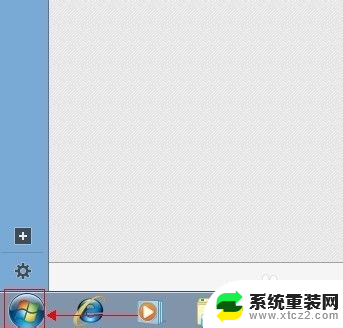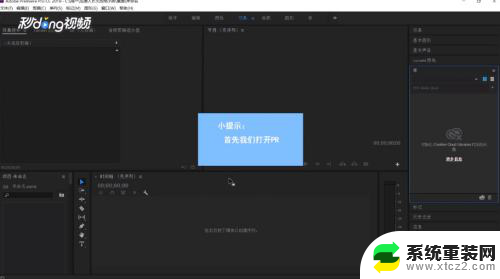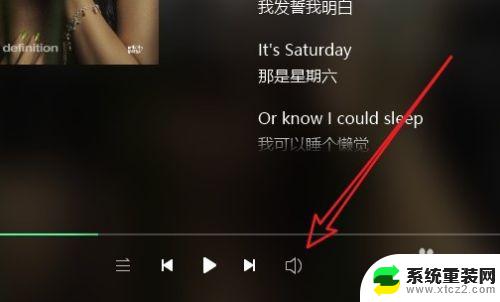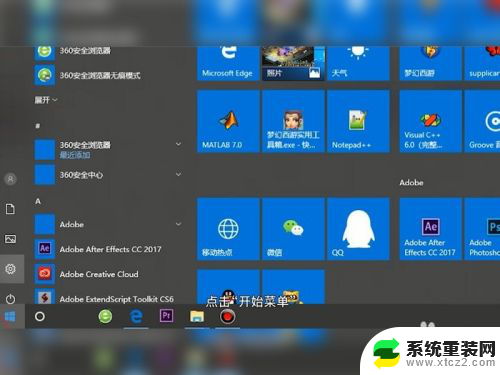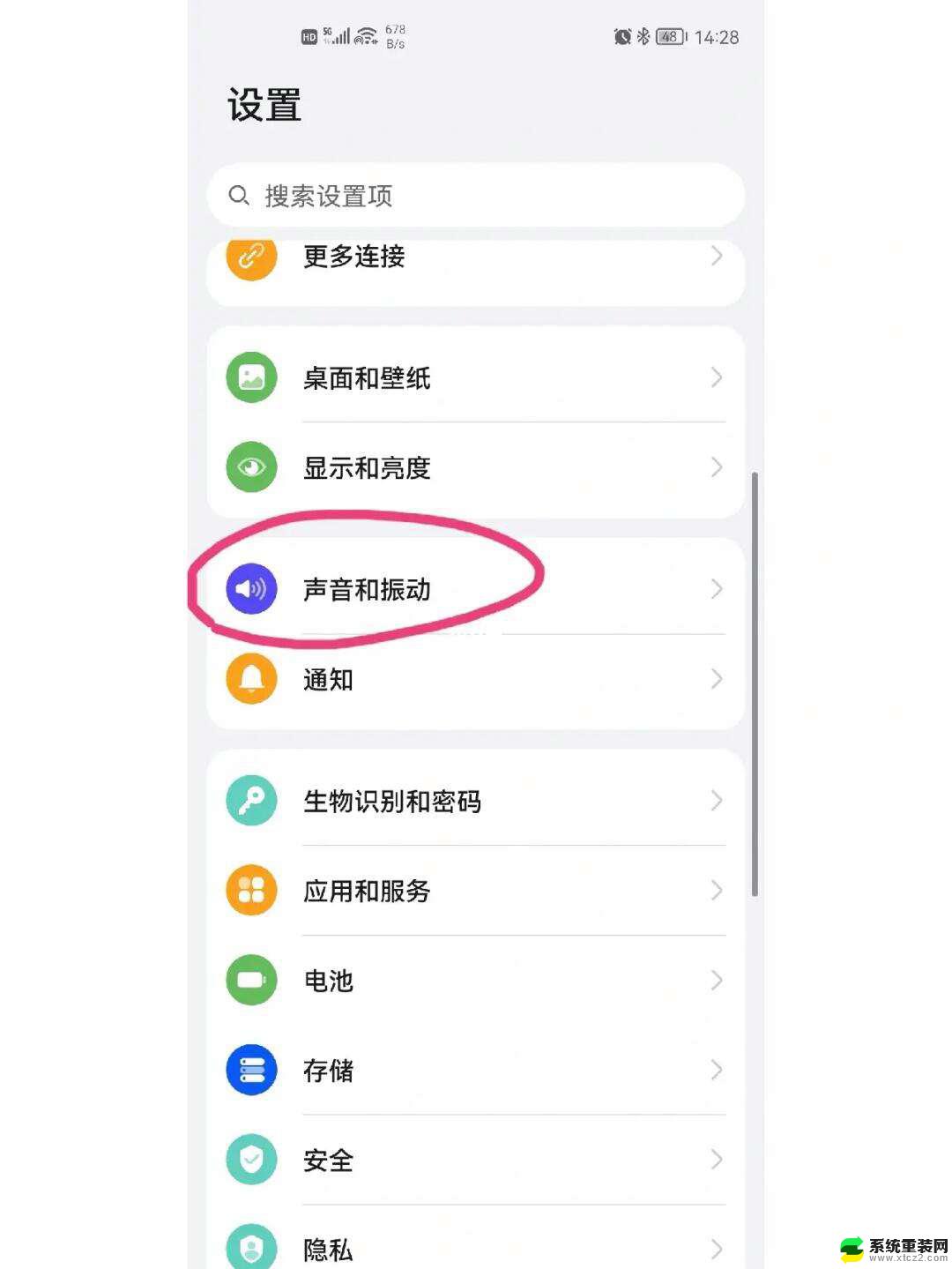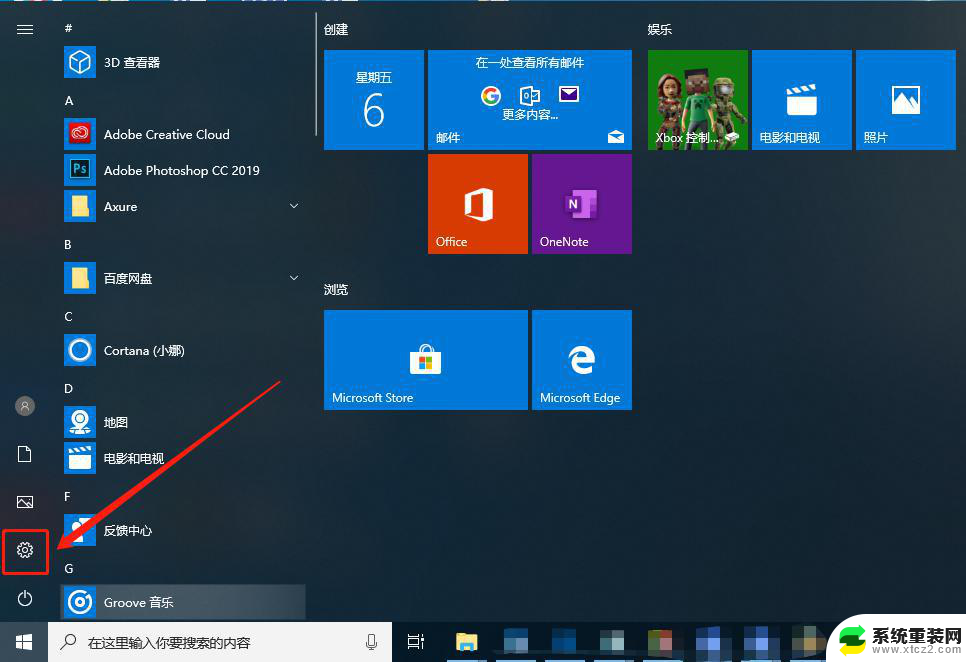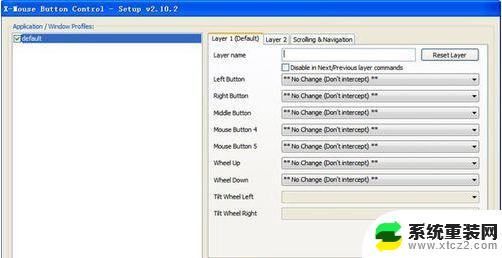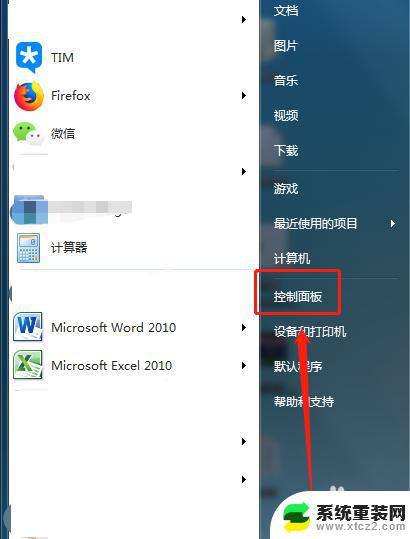电脑鼠标上下滑动变成调节音量了 鼠标滚轮一滚动就调节音量怎么调整
更新时间:2024-07-18 17:42:13作者:xtliu
随着科技的不断发展,电脑的操作方式也在不断创新,有用户发现在使用电脑时,鼠标的滚轮不再是用来上下滑动页面,而是可以直接调节音量。这种新的操作方式让人感到非常惊讶,同时也让人们开始探讨如何调整这一新功能。这种创新的设计给人们带来了更便捷的操作体验,也让人们对科技的发展充满了期待。
操作方法:
1.如图,如果鼠标一滚动左上方。就出现如图的图标。
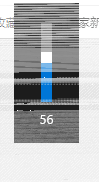
2.你会发现这个是滚轮是音量的控制。(滚动的时候,注意音量也是跟着动)
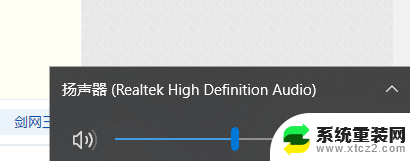
3.先观察自己的鼠标是不是多媒体鼠标。

4.如图会发现,多媒体鼠标会多一个按钮。(一般在滚轮附近)

5.长按这个按钮,也称为“DPI”键

6.大概五秒左右。

7.再次滚动鼠标就可以解决这个问题了,滚动可以正常用了。
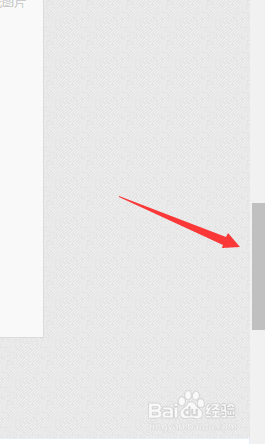
以上就是电脑鼠标上下滑动变成调节音量了的全部内容,还有不清楚的用户可以参考以上小编的步骤进行操作,希望对大家有所帮助。